CorelDRAW permite diseminar una serie de objetos en una línea. Además de los objetos gráficos y de texto, es posible importar mapas de bits y símbolos para diseminarlos a lo largo de una línea.
La apariencia de la línea se controla ajustando el espacio entre los objetos diseminados de forma que estén más próximos o más separados. También se puede modificar el orden de los objetos en la línea. Por ejemplo, si se disemina una serie de objetos en la que incluya una estrella, un triángulo y un cuadrado, es posible cambiar el orden de diseminación de forma que el cuadrado aparezca primero, seguido del triángulo y la estrella. CorelDRAW también permite cambiar la posición de los objetos diseminados en la línea girándolos en el trayecto o descentrándolos en cuatro posibles direcciones: alternados, a la izquierda, aleatoriamente o a la derecha. Por ejemplo, puede elegir descentrarlos a la izquierda para que los objetos diseminados se alineen a la izquierda del trayecto.
También puede crear un nuevo patrón de diseminación con sus propios objetos.
Objetos diseminados a lo largo de una línea curva (izquierda). Objetos y línea editados después de diseminar los objetos (derecha).

Si aumenta el valor del tamaño de los objetos del diseminador a lo largo de la línea hace que los objetos sean mayores al distribuirlos por el trayecto.
Los patrones de diseminación que contienen objetos más complejos utilizan más recursos del sistema. CorelDRAW necesita más tiempo para producir líneas cuando se utilizan objetos complejos; además, estos últimos aumentan el tamaño del archivo. La utilización de símbolos en cada grupo de la lista permite reducir el tamaño del archivo y utilizar menos recursos del sistema. Si desea obtener más información sobre la creación de símbolos, consulte la sección Símbolos.

También puede elegir patrones de diseminación de la ventana acoplable Medios artísticos. Puede abrir la ventana acoplable Medios artísticos haciendo clic en Efectos  Medios artísticos.
Medios artísticos.
| 3 . |
Active la casilla Usar descentrado para descentrar los objetos del trayecto de la línea de diseminación. |

Los patrones de diseminación se guardan como archivos de CorelDRAW (CDR). Para obtener acceso a ellos basta con elegir Personalizada en el cuadro de lista Categoría de la barra de propiedades Medios artísticos y seleccionar un patrón de diseminación del cuadro de diálogo Patrón de diseminación.

Para eliminar un patrón de diseminación personalizado, selecciónelo en el cuadro de lista Patrón de diseminación de la barra de propiedades, y haga clic en el botón Eliminar  .
.

Las funciones que aparecen en la Ayuda están disponibles en la versión completa de CorelDRAW Graphics Suite 2019. Es posible que algunas funciones no estén disponibles en esta versión del producto.
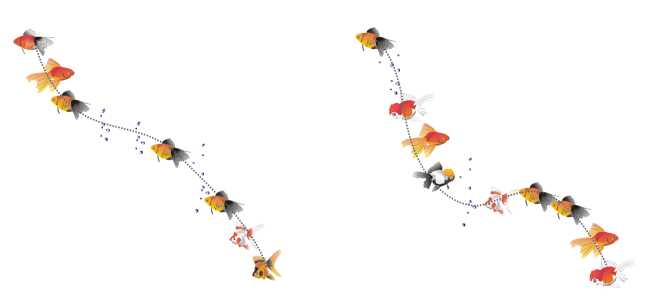
 de la barra de propiedades.
de la barra de propiedades. de la barra de propiedades.
de la barra de propiedades.![]() Medios artísticos.
Medios artísticos..